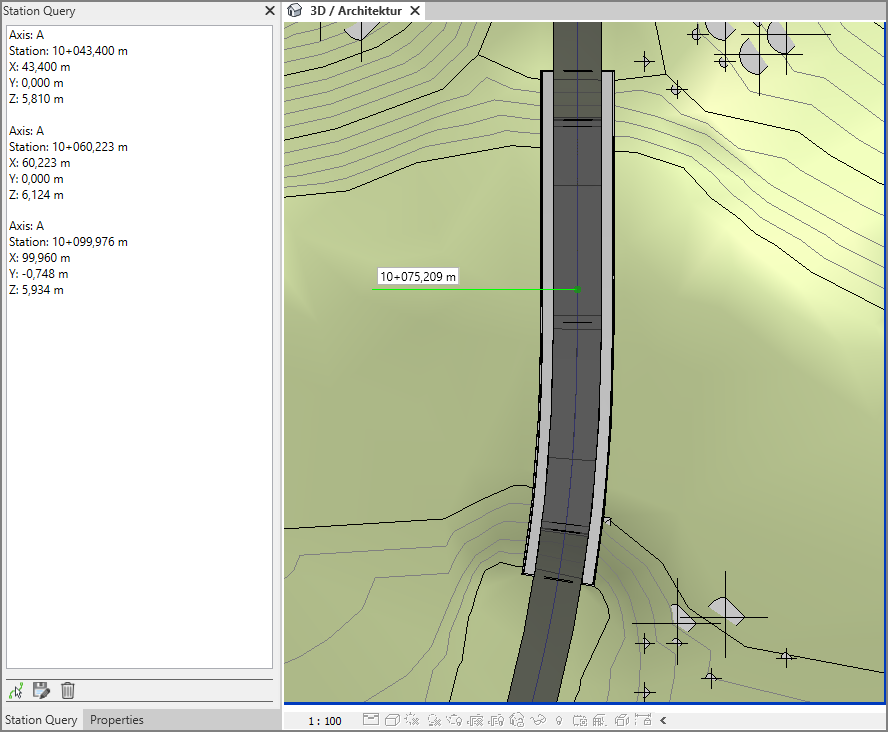Benutzeroberfläche#
Der Befehl User Interface bietet Zugriff auf die folgenden Tools.
Infra-Browser#
Browser#
Sie können den Infra-Browser öffnen, um die SOFiSTiK Bridge + Infrastructure-Elemente zu durchsuchen. Alle Objekte werden in einer Baumstruktur aufgelistet, der ihre Daten und Abhängigkeiten zwischen den Elementen zeigt. Sie können beliebige Elemente auswählen und durch Rechtsklicken weitere Befehle auszuführen, wie zum Beispiel: Auswählen, Isolieren, Löschen, Elemente aktualisieren oder ausstehende Definitionen erzeugen und ausgewählte Elemente anzeigen.
Der Infra Browser wird automatisch aktualisiert, sobald das Projekt geöffnet, zwischen den Dokumenten gewechselt und der Infra Browser (erneut) geöffnet wird. Sie können dies manuell tun, indem Sie mit der rechten Maustaste auf eine leere Stelle klicken und den Befehl „Browser neu erstellen“ auswählen.
Klicken Sie auf SOFiSTiK Bridge
 Feld Diverses
Feld Diverses 
 (Benutzeroberfläche)
(Benutzeroberfläche)  Infra Browser
Infra BrowserAktivieren (oder deaktivieren) Sie den Infra-Browser mithilfe der Checkbox.
Der Infra-Browser wird angezeigt.
Durchsuchen Sie erstellte Elemente und verwenden Sie weitere Funktionen über den Rechtsklick, um in Ihrem Modell zu navigieren.

Element Info#
Zeigen Sie zusätzliche Informationen des ausgewählten Elements im Browser wie Namen, ID(s) und Warnungen an
Tipp
Sie können Elemente des Überbaus, einer Überbaureihe und des Geländes im Infra-Browser über das Bedienfeld Elementinfo umbenennen.
Abfrage Stationierung#
Sie können die Information einer beliebigen Station auf der Achse (ID, Station und Koordinaten) abfragen. Entsprechende Daten werden im Fenster „Abfrage Stationierung“ angezeigt. Sie können diese Liste in einer TXT-Datei, oder in einer Tabelle im CSV- oder OpenXML-XLSX-Format abspeichern. Die Befehle dazu finden Sie im Bedienfeld unten.
Klicken Sie auf SOFiSTiK Bridge
 Feld Diverses
Feld Diverses 
 (Benutzeroberfläche)
(Benutzeroberfläche)  Abfrage Stationierung
Abfrage StationierungAktivieren (oder deaktivieren) Sie die Abfrage der Stationierung mithilfe der Checkbox.
Das Bedienfeld „Abfrage Stationierung“ wird angezeigt.
Verwenden Sie die Befehle unten im Bedienfeld, um eine Achse oder Punkt zu wählen
 , Daten zu speichern
, Daten zu speichern  oder das Panel zurückzusetzen
oder das Panel zurückzusetzen  .
.